Kako prekriti tekst (ili bilo što drugo) preko animiranih GIF-ova u Photoshopu

Ponekad samo GIF nije dovoljan; ponekad želite dodati malo teksta. Photoshop može obaviti posao, ali proces nije tako intuitivan kao što biste mogli zamisliti, osobito ako nikada prije niste uređivali animaciju u Photoshopu.
Kada uvezete GIF u Photoshopu, primijetit ćete da se svaki okvir pojavljuje u "Slojevima". Promjena redoslijeda slojeva ne mijenja redoslijed reprodukcije okvira. Što se događa, točno?
Da biste to saznali, morate otvoriti prozor Vremenske linije, koji ćete naći u odjeljku Window> Timeline.

To će dodati novi prozor u kojem možete vidjeti okvire u vašem GIF-u, pa čak i pritisnuti gumb za reprodukciju za pregled reprodukcije.

Stvari mogu postati pomalo zbunjujuće, pa pogledajmo. U svrhu našeg vježbanja ...
- Vremenska Crta prozor vam omogućuje kontrolu nad redoslijedom reprodukcije okvira i pregled animacije.
- slojevi prozori koji će prozore prozirnih slojeva prikazati iznad. Na primjer, sloj na vrhu popisa pojavit će se iznad svih okvira.
Uz pristup tome, idemo naprijed i dodamo naš sloj. U ovom primjeru dodajemo tekst, stoga kreirajte okvir za tekst kao i inače.

Kao i uvijek, tekst će biti dodan u novi sloj. Nastavite i povucite ovaj sloj na vrh popisa slojeva.

Samo tako, vaš tekstni sloj prikazat će se iznad svih vaših GIF-ova.
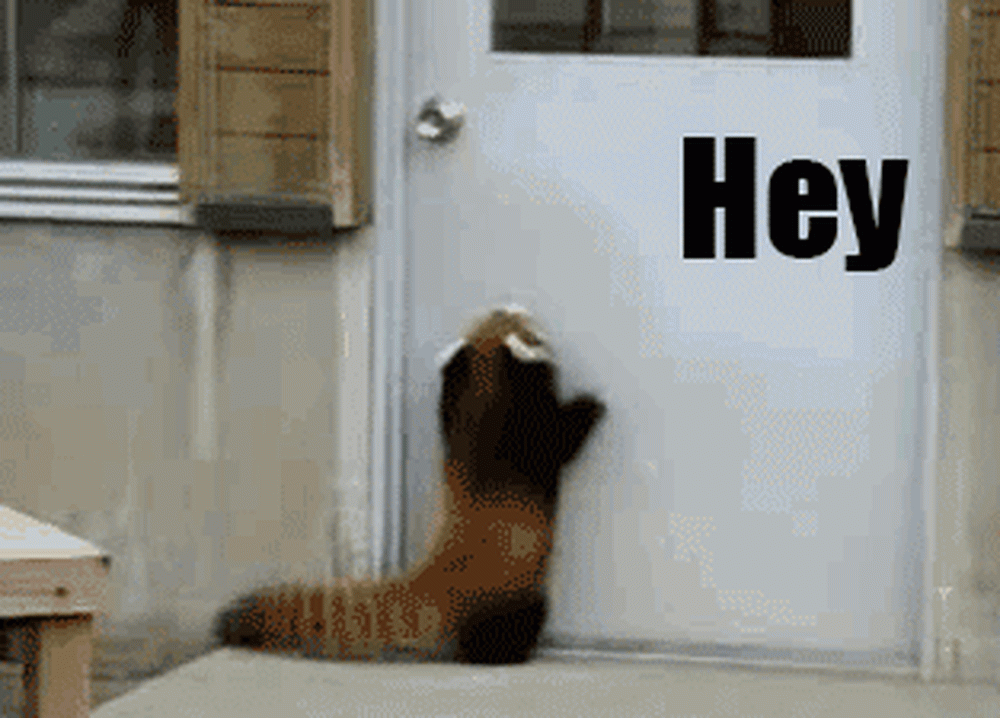
Ako je to sve što želite učiniti, gotovi ste! Ali ako želite da se vaš sloj prikaže na određenoj točki u animaciji, stvari postaju malo kompliciranije. Povucite tekstni okvir u sredinu da vidite što mislim.

U mom primjeru, to je uzrokovalo da se tekst pojavi za prvu polovicu okvira, a zatim nestane.

To je vjerojatno suprotno od onoga što želite, a jedini način da to popravite je preurediti sve vaše slojeve. Povucite rane okvire na vrh popisa, stavite tekst u sredinu.

To omogućuje da se vaš tekst prikazuje na pola puta kroz GIF. Kasnije možete čak dodati još jedan dio teksta.

Uzmi?
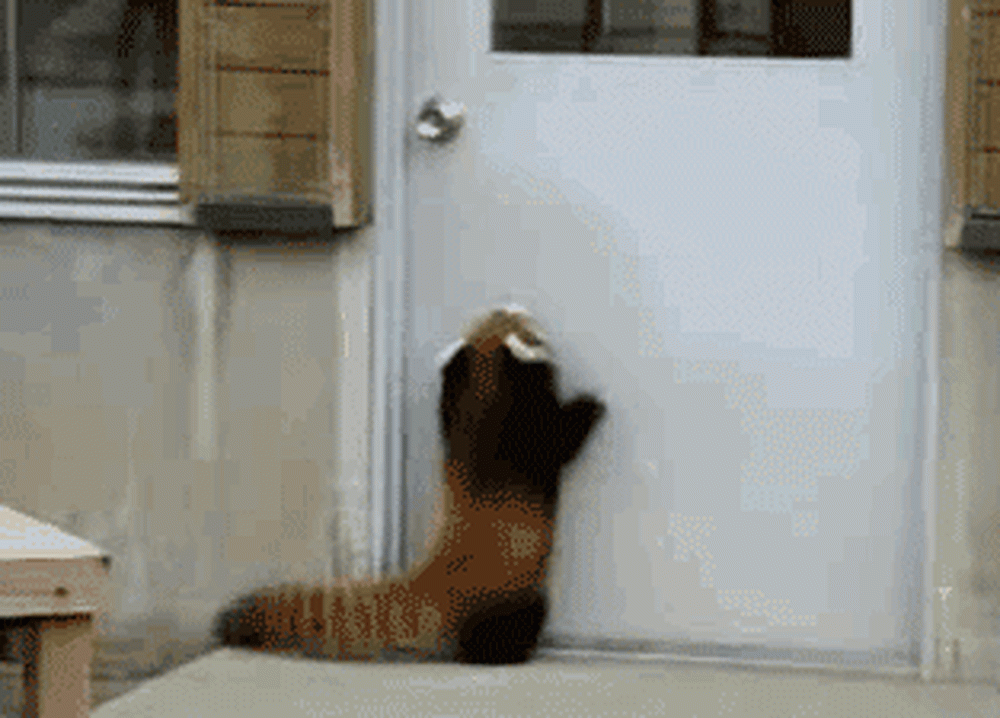
Pravljenje stvari može potrajati, ali se dovoljno dugo igrajte narudžbom sloja, a tekst će se prikazati točno kada želite.
Kada budete spremni, predlažem da kliknete Datoteka> Spremi za web da biste izvezli GIF; dobivate veliku kontrolu nad kvalitetom, što može pomoći u smanjenju veličine datoteke. Uživajte u novom kompletnom GIF-u!




